如何在iPhone或iPad上将连拍照片转换为GIF(苹果教程)
285 2023-05-25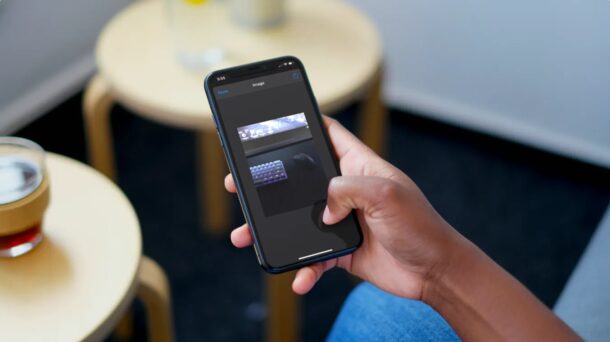
您是否使用 iPhone 或 iPad 拍摄大量连拍照片?您想如何将一堆连拍图像转换为动画 GIF?您可以直接在您的 iOS 或 ipadOS 设备上轻松地将这些照片转换为 GIF,而无需从 App Store 安装第三方应用程序,这要归功于出色的旧快捷方式应用程序。
对于那些不知道的人,连拍模式是 iPhone 和 iPad 上都可用的相机模式,它允许您以每秒十张图像的速度拍摄照片。这可以通过按住快门按钮来完成,而不是像往常一样轻按它。然后,内置的照片应用程序会共同识别这些照片并将最佳照片设置为缩略图。通常,连拍模式用于捕捉快节奏的动作镜头。但是,借助独特的 iOS 快捷方式,您可以将拍摄的连拍照片制作成 GIF。(了解更多:A16对比A15仿生芯片,差别大吗)
有兴趣了解有关此快捷方式的更多信息吗?继续阅读,您将使用 Shortcuts 应用程序立即将 iPhone 或 iPad 上的连拍照片转换为 GIF。
如何在 iPhone 上将连拍照片转换为 GIF
Shortcuts 应用程序已预装在现代设备上,但如果您还没有它,您可以从 App Store 下载它。然后,只需按照以下步骤操作:
- 首先,在 iPhone 或 iPad 上打开快捷方式应用程序。
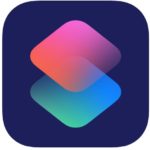
- 启动后,您将被带到“我的快捷方式”部分。从底部菜单转到“图库”部分,如下所示。
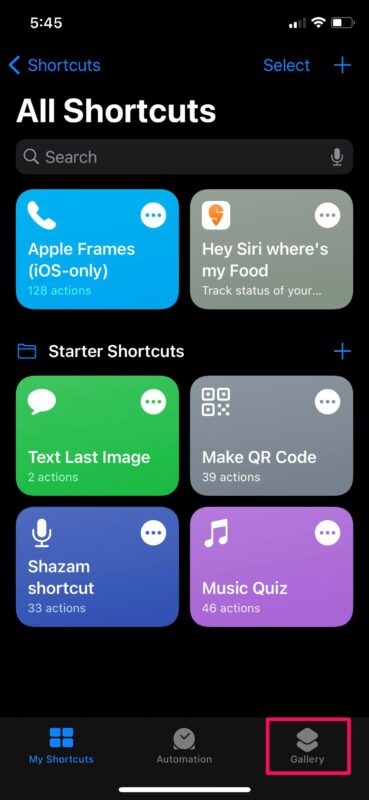
- 在这里,向下滚动到“摄影”部分并向右滑动以找到“将 Burst 转换为 GIF”快捷方式。您也可以从菜单顶部的搜索栏中搜索此名称。
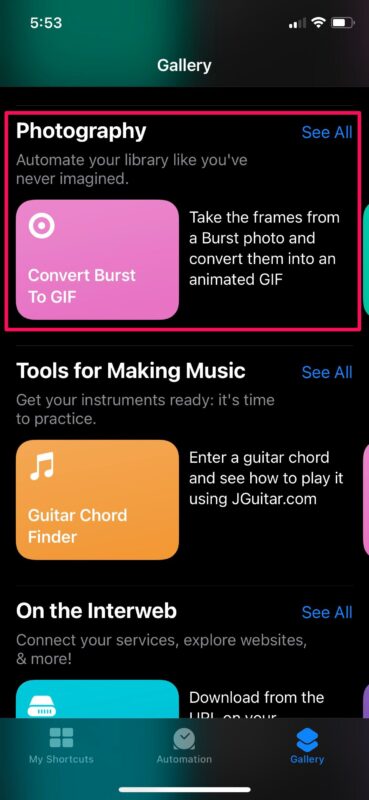
- 现在,点击“添加快捷方式”以在您的设备上安装快捷方式并将其添加到“我的快捷方式”部分。
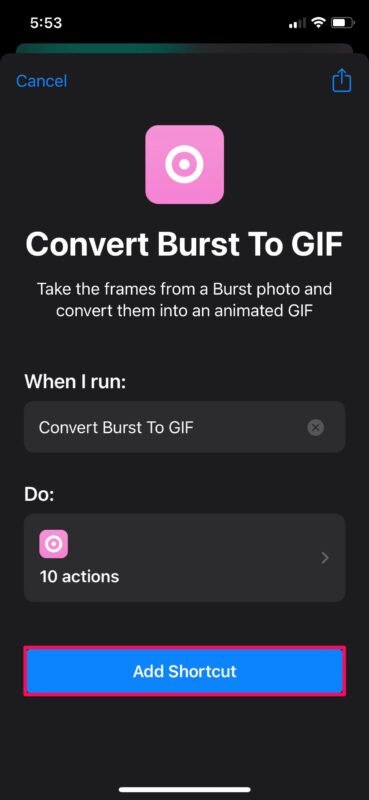
- 返回我的快捷方式并点击将 Burst 转换为 GIF 快捷方式以开始使用它。
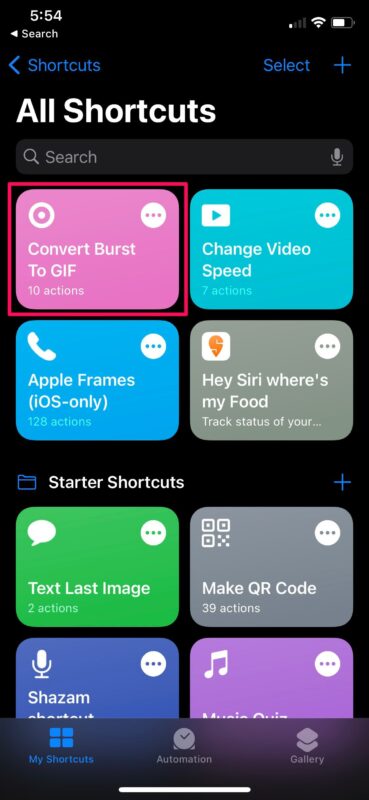
- 现在,系统将提示您授予照片应用程序对快捷方式的权限。点击“确定”继续。
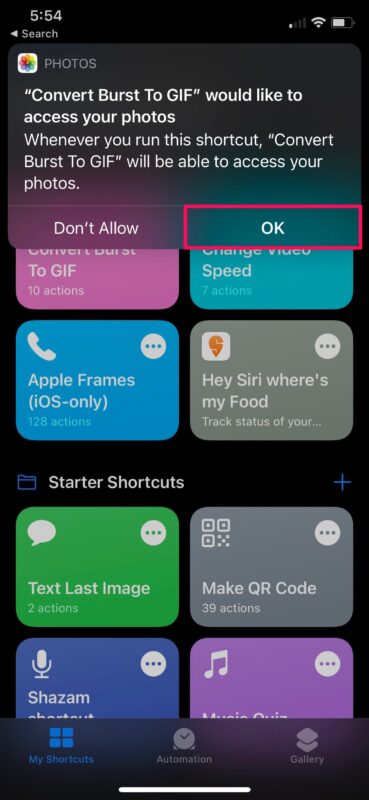
- 您现在可以在您的照片库中查看 Bursts 相册的内容。只需点击即可选择要转换为 GIF 的连拍照片。
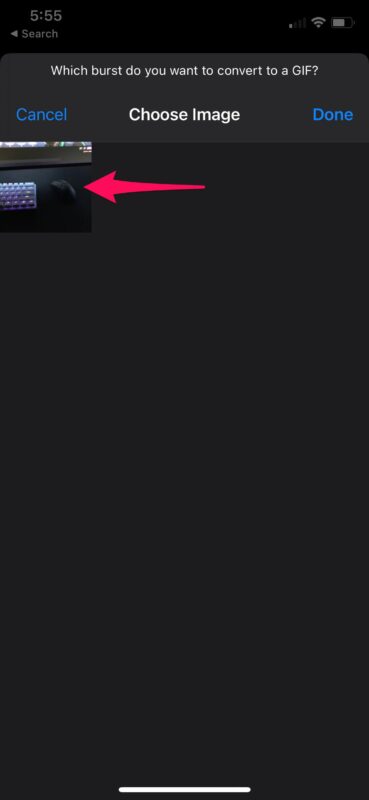
- 快捷方式完成任务后,您将在屏幕上看到 GIF 的预览。只需点击左上角的“完成”即可。

- 您将看到一个弹出窗口,其中包含将 GIF 共享或保存到照片应用程序的选项。选择您的选择以完成该过程。
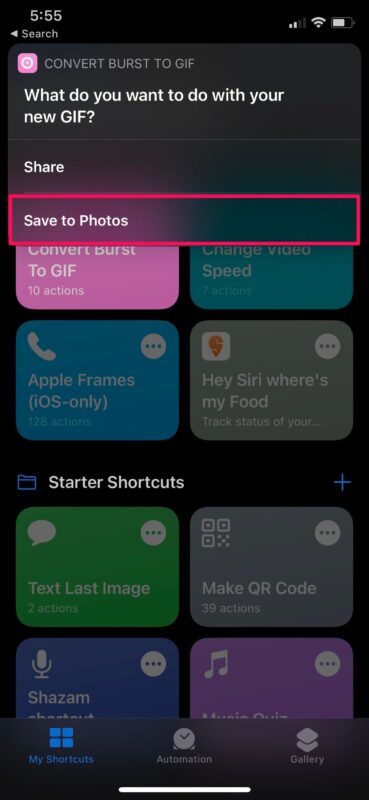
您已使用 iPhone 或 iPad 从连拍照片成功创建 GIF。
这个特定快捷方式的最佳之处在于它可以在 Apple 的快捷方式库中找到。因此,您不必在 iPhone 或 iPad 上安装任何不受信任的快捷方式。此外,由于您没有使用第三方应用程序来执行此操作,因此感觉就像是操作系统中的一项功能。
尽管我们在这篇特定的文章中关注的是 iOS 版本的 Shortcuts 应用程序,但您也可以按照这些确切的步骤在 iPad 上使用该快捷方式,前提是它至少运行 iOS 12。Shortcuts 应用程序的图库部分有很多其他有用的快捷方式。例如,有一个名为 Make GIF 的类似快捷方式,可用于将实时照片和视频转换为 GIF。
您是否将连拍照片转换为 GIF 动画?您如何看待这个漂亮的捷径和最终结果?
攻略专题
查看更多-

- 《燕云十六声》兰花花对话选择攻略
- 101 2025-01-12
-

- 《燕云十六声》马重伍对话选择攻略
- 122 2025-01-12
-

- 《燕云十六声》1.9陌刀蓄力调整介绍
- 162 2025-01-12
-

- 《红果短剧》追剧历史删除方法
- 129 2025-01-12
-

- 《红果短剧》账号登录退出方法
- 125 2025-01-12
-

- 《红果短剧》青少年模式开启方法
- 187 2025-01-12
热门游戏
查看更多-

- 快听小说 3.2.4
- 新闻阅读 | 83.4 MB
-

- 360漫画破解版全部免费看 1.0.0
- 漫画 | 222.73 MB
-

- 社团学姐在线观看下拉式漫画免费 1.0.0
- 漫画 | 222.73 MB
-

- 樱花漫画免费漫画在线入口页面 1.0.0
- 漫画 | 222.73 MB
-

- 亲子餐厅免费阅读 1.0.0
- 漫画 | 222.73 MB
-








